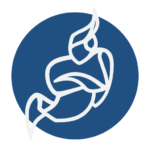Gatling là công cụ kiểm tra tải thông minh, cao cấp, dể dàng sử dụng. Gatling hỗ trợ rất tốt giao thức HTTP, ngoài ra gatling còn hỗ trợ để tạo tải trên nhiều giao thức khác (WebSockets, JMS, MQTT, …).
Điểm khác biệt giữa Gatling.io công cụ test thông thường khác là gatling giải lập được các người dùng ảo, thực hiện các thao tác như trên trình duyết thông thường.
Mục lục
- 1. Giới thiệu về Gatling
- 2. Chuẩn bị cài đặt
- 3. Cài đặt Gatling.io
- 4. Hướng dẫn sử dụng
Gatling Recorder - 5. Hướng dẫn sử dụng
Gatling Test - 6. Tổng kết
1. Giới thiệu về Gatling
Gatling là công cụ kiểm tra tải thông minh, cao cấp, dể dàng sử dụng. Gatling hỗ trợ rất tốt giao thức HTTP, ngoài ra gatling còn hỗ trợ để tạo tải trên nhiều giao thức khác (WebSockets, JMS, MQTT, …).
Điểm khác biệt giữa Gatling.io công cụ test thông thường khác là gatling giải lập được các người dùng ảo, thực hiện các thao tác như trên trình duyết thông thường. Còn đối với các công cụ thông thường như ab tool sử dụng rất tốt khi test tải trên các URL đơn thuần nhưng không thể giải lập được hành vi người dùng. Đồng thời các người dùng giả lập được gatling tạo ra dưới dạng message, khác vào các công cụ khác sử dụng thread để tạo người dùng ảo, điều này khiến gatling tạo ra tải tốt hơn.
2. Chuẩn bị cài đặt
2.1. Mô hình
2.2. Các thuật ngữ quan trọng
Simulation
Kịch bản giải lập thông qua Gatling.io. Chuỗi các thao tác mô phỏng thao tác người dùng (truy cập trang chủ, đăng nhập, đăng xuất).
Session
Session của user mô phỏng, sử dụng trong quá trình test tải.
Feeders
Nều các kịch bản yêu cầu dữ liệu đầu vào (import dữ liệu vào database, login vào nhiều user khác nhau) thì Feeder sẽ hỗ trợ đọc dữ liệu từ các file, từ json data hay từ excel và dùng dữ liệu có được truyền vào các thao tác mô phỏng.
Checks
Trong quá trình thực hiện test, gatling sẽ tạo ra request ảo và nhận lại các response. Gatling sẽ đánh giá các respone dựa trên Checks. Với các request HTTP, Checks sẽ coi các status code là 2xx, 3xx coi là thành công. Ngoài ra Checks còn được sử dụng để bắt các sự kiện xảy ra trong quá trình test, lưu nó vào session (CSRF token chẳng hạn)
Reports
Kết quả trả lại sau quá trình thực hiện test trên Gatling. Kết quả được Gatling xử lý thành các biểu đồ thân thiện, tổng quan.
3. Cài đặt Gatling.io
3.1. Cài đặt Gatling.io trên Ubuntu 18.04
Trong bài tôi sẽ sử dụng hệ điều hành Ubuntu 18.04 để cài Gatling tool.
Để chạy được Gatling.io, ta cần cài đặt môi trường JDK 8 (Java SE Development Kit 8)
Lưu ý: Gatling.io chỉ tương thích với phiên bản JDK 8
sudo apt install openjdk-8-jdk -y
Tải gói Gatling.io
wget https://repo1.maven.org/maven2/io/gatling/highcharts/gatling-charts-highcharts-bundle/3.2.0/gatling-charts-highcharts-bundle-3.2.0-bundle.zip
Với phiên bản bundle (gatling-charts-highcharts-bundle-3.2.0-bundle.zip)
unzip gatling-charts-highcharts-bundle-3.2.0-bundle.zip
3.2. Cấu trúc thư mục
bin: Chứa các script thực hiệnGatlingvàRecorderconf: Chứa cấu hình choGatlingnhưLog, Report, ..lib: Chứa thư viên sử dụng bởi Gatlinguser-files: Chứa dữ liệu người dùngsimulations: Chứa các kịch bản test (Scale file).data: Chứa các dữ liệu mẫu (Feeder files)bodies: Chứa template cho Request ảoresults: Chứa kết quả sau những lần thực hiện test
3.3. Cài đặt django web server đơn giản
Server chạy mô trường CentOS 7 với IP 10.10.10.86
Cài đặt mỗi trường
yum install https://centos7.iuscommunity.org/ius-release.rpm -y yum install python-devel -y yum install python36-devel -y yum install python36 -y yum install python36u-mod_wsgi -y yum install python-pip -y yum install python36u-pip -y pip3.6 install virtualenv
Cài đặt web đơn giản
cd ~/ mkdir django-demo cd django-demo virtualenv env source env/bin/activate pip install django==2.1.1 django-admin startproject project cd project/ python manage.py migrate
Tạo tài khoản Admin
$ python manage.py createsuperuser Username (leave blank to use 'root'): admin Email address: [email protected] Password: Oneta@123 Password (again): Oneta@123 Superuser created successfully.
Chạy server web
$ python manage.py runserver 10.10.10.86:80 Performing system checks… System check identified no issues (0 silenced). February 14, 2019 - 09:55:24 Django version 2.1.1, using settings 'project.settings' Starting development server at http://10.10.10.86:80/ Quit the server with CONTROL-C.
4. Hướng dẫn sử dụng Gatling Recorder
Để sử dụng Gatling đơn giản nhất, tôi sẽ sử dụng Gatling Recorder. Gatling Recorder là bộ thu thập tháo tác người dùng, đơn giản nó sẽ quay lại các thao tác thực hiện trên brower, sau đó chuyển hóa các thao tác thành Gatling script (.scala script). Sau khi có Gatling script, chúng ta sẽ chỉnh sửa tạo ra các bài test khác nhau (như tăng số lượng người dùng truy cập, thay đổi tham số request, …).
Một kịch bản có thể đơn giản là:
- Người dùng truy cập vào trang chủ
- Người dùng chuyển sang trang admin
- Người dùng đăng nhập vào trang admin
- Người dùng đăng xuất khỏi trang admin
Bước 1: Khởi động Gatling Recourder tại máy tính cá nhân
cd gatling-charts-highcharts-bundle-3.2.0/bin ./recorder.sh
Kết quả :
Bước 2: Khởi động proxy Gatling Recorder
Tại giao diện Gatling Recorder - Configuration
- Nhập
localhost HTTP/HTTPS:8000– Khởi tạo proxy sẽ có port bằng 8000 - Nhập
Class Name*:RecordedSimulation– Tên kịch bản sẽ bằngRecordedSimulation - Chọn
start
Kết quả
Bước 3: Trỏ Proxy trình duyệt về Proxy Server của Gatling Recorder (sử dụng Chrome)
Trong bài, tôi sẽ sử dụng Google Chrome
- Bước 3.1: Truy cập
chrome://settings/ - Bước 3.2: Vào mục
Systemlựa chọnOpen proxy settings - Bước 3.3: Mở popup tùy chỉnh
Tại Giao diện cấu hình Proxy của Ubuntu, mặc định cấu hình Proxy của Ubuntu sẽ là Disable.
- Bước 3.4: Chọn mở Popup
Network Proxy
Tại Popup Network Proxy, thiết lập như sau
- Bước 3.5: Lựa chọn
Manual - Bước 3.6: Nhập
HTTP Proxybằnglocalhostport8000 - Bước 3.7: Chọn đóng popup
Network Proxy
Sau khi trỏ thiết proxy Ubuntu về Proxy Server của Gatling Recorder, các thao tác trên trình duyệt sẽ được Gatling thu thập từ đó tạo ra các kịch bản test.
Bước 4: Thực hiện kịch bản
Kịch bản:
- Người dùng truy cập vào trang chủ
- Người dùng chuyển sang trang admin
- Người dùng đăng nhập vào trang admin
- Người dùng đăng xuất khỏi trang admin
Tại máy chủ web Django, thực hiện kịch bản
Truy cập trang web
http://10.10.10.86/
Kết quả
Truy cập trang admin
http://10.10.10.86/admin/login/?next=/admin/
Đăng nhập trang admin
Login vời tài khoản admin/Oneta@123
Đăng xuất
http://10.10.10.86/admin/logout/
Kết quả thu được tại Gatling recorder
Sau khi quay xong kịch bản, chọn stop & save để gatling sẽ sinh script (.scale file)
Kịch bản vừa quay nằm trong đường dần gatling-charts-highcharts-bundle-3.2.0/user-files/simulations. Tên kịch bản vừa quay là RecordedSimulation.scala
Lưu ý: Xong khi quay xong kịch bản, chuyển proxy trình duyệt về trạng thái disable (Nếu không có thể không vào được internet)
5. Hướng dẫn sử dụng Gatling Test
5.1. Phân tích file kịch bản
Cấu trúc cơ bản của 1 bài test (.scala script) sẽ bao gồm:
- Import các thư viện mặc định
import scala.concurrent.duration._ import io.gatling.core.Predef._ import io.gatling.http.Predef._ import io.gatling.jdbc.Predef._
- Khai báo kịch bản test
class RecordedSimulation extends Simulation { .... }
- Định nghĩa giao thức (Thông thường là HTTP)
val httpProtocol = http .baseUrl("http://10.10.10.86") .inferHtmlResources() .acceptHeader("text/html,application/xhtml+xml,application/xml;q=0.9,image/webp,image/apng,/;q=0.8,application/signed-exchange;v=b3") .acceptEncodingHeader("gzip, deflate") .acceptLanguageHeader("en-US,en;q=0.9") .userAgentHeader("Mozilla/5.0 (X11; Linux x86_64) AppleWebKit/537.36 (KHTML, like Gecko) Chrome/75.0.3770.142 Safari/537.36")
- Định nghĩa các header bổ sung (Mô phỏng theo thao tác người dùng)
val headers_0 = Map( "Proxy-Connection" -> "keep-alive", "Upgrade-Insecure-Requests" -> "1" )
- Định nghĩa kịch bản (Kịch bản thao tác của người dùng)
val scn = scenario("RecordedSimulation") .exec(http("truy_cap_trang_chu") .get("/") .headers(headers_0)) .pause(2)
- Thực hiện kịch bản
setUp(scn.inject(atOnceUsers(1))).protocols(httpProtocol)
Để vượt cơ chế bảo mật CRFS của Django, tôi sẽ bổ sung token CRFS vào form khi đăng nhập tài khoản admin.
val scn = scenario("RecordedSimulation") .exec(http("truy_cap_trang_chu") .get("/") .headers(headers_0)) .pause(2) .exec(http("chuyen_sang_trang_admin") .get("/admin/") .check(css("input[name=csrfmiddlewaretoken]", "value").saveAs("stoken")) .headers(headers_0)) .pause(7) .exec(http("dang_nhap_admin") .post("/admin/login/?next=/admin/") .headers(headers_2) .formParam("csrfmiddlewaretoken", "${stoken}") .formParam("username", "admin") .formParam("password", "Oneta@123") .formParam("next", "/admin/")) .pause(7) .exec(http("dang_xuat_trang_admin") .get("/admin/logout/") .headers(headers_0))
Script đầy đủ tại đây
5.2. Chạy kịch bản vừa quay
cd gatling-charts-highcharts-bundle-3.2.0/bin ./gatling.sh
Lựa chọn [1] RecordedSimulation
GATLING_HOME is set to /home/thanhnb/Bench/lab/gatling-charts-highcharts-bundle-3.2.0 Choose a simulation number: [0] LandingBench [1] RecordedSimulation Select run description (optional) Simulation RecordedSimulation started… Reports generated in 0s. Please open the following file: /home/thanhnb/Bench/lab/gatling-charts-highcharts-bundle-3.2.0/results/recordedsimulation-20190807164336114/index.html
Truy cập đường dẫn kết quả bằng, mở file index.html bằng trình duyệt chrome
Kết quả
Biểu đồ thể hiện số request đã thực hiện, và phân phối thời gian nhận lại phản hồi trên các request. Theo biểu đồ trên, thời gian thực hiện mỗi request đều nhỏ hơn 800ms
Biểu đồ phân tích thời gian thực hiện các request đã xảy ra. Ở đây, các Request sẽ các file CSS, JS, các thao tác GET, POST đã thực hiện trong quá trình mô phỏng. Biểu đồ phân tích thời gian phản hồi của Request (Sớm nhất, chậm nhất, trung bình …)
Phân phối người dùng giải lập theo thời gian
Biểu đồ thể hiện số user giải lập phân phối theo khoảng thời gian thực hiện bài test. Trong bài, tôi sử dụng 1 user giải lập nên sẽ chỉ có 1 user trong suôt khoảng thời gian thực hiện test. Để tăng số user thực hiện giải lập chỉnh lên 10 hoặc lớn hơn, chỉnh giá trị atOnceUsers trong setUp(scn.inject(atOnceUsers(1))).protocols(httpProtocol) tại Gatling Script.
- Thực hiện giả lập 1 user
setUp(scn.inject(atOnceUsers(1))).protocols(httpProtocol)
- Thực hiện giả lập 10 user đồng thời
setUp(scn.inject(atOnceUsers(10))).protocols(httpProtocol)
Phân phối thời gian phản hồi
Thể hiện phân phối thời gian phản hồi. VD: Có 11.76% (trong 17 request) có thời gian phản hồi trong khoảng 10 ms
Số request thực hiện theo thời gian
Thể hiện số request thực hiện trong từng khoảng thời gian thực hiện bài test. VD: trong khoảng thời gian 15:58:18 có 1 user thực hiện 6 request
Số phản hồi nhận được theo thời gian
Thể hiện số phản hồi nhận được trong từng khoảng thời gian thực hiện bài test. VD: trong khoảng thời gian 15:58:18 có 1 user nhận được 6 phản hồi (ứng với phản hối request theo thời gian.
6. Tổng kết
Gatling.io là công cụ rất mạnh mẽ khi muốn đánh giá hiệu năng của Web Server . Ngoài giao thức HTTP, Gatling còn hỗ trợ nhiều giao thức khác như WebSockets, JMS. Đồng thời, Gatling cho phép tích hợp với một số IDE tăng tính tiện lợi khi thực hiện test (VD: Eclipse), tích hợp với Jenkins.
Để tìm hiểu thêm, các bạn có thể truy cập Gatling Blog hoặc Gatling Blog.